如何防止 文档内容被复制 点击使用AI助手 了解更多
发布于 2024-08-27 admin 455 编辑
在共享Excel文档时,我们常常需要防止其中的内容被复制。本文将介绍如何通过锁定单元格和保护工作表来防止文档内容被复制,以保证数据的安全性和准确性。
表格要给别人看,但又不愿意其中的内容被别人复制,想要文件发送后禁止更改,保证数据的真实性与统一性。
那么要怎么做才能防止文档的内容被复制呢?
以这个表格举例,这是一张学位申请汇总表,现在要保护表格中的准考证号不被复制。
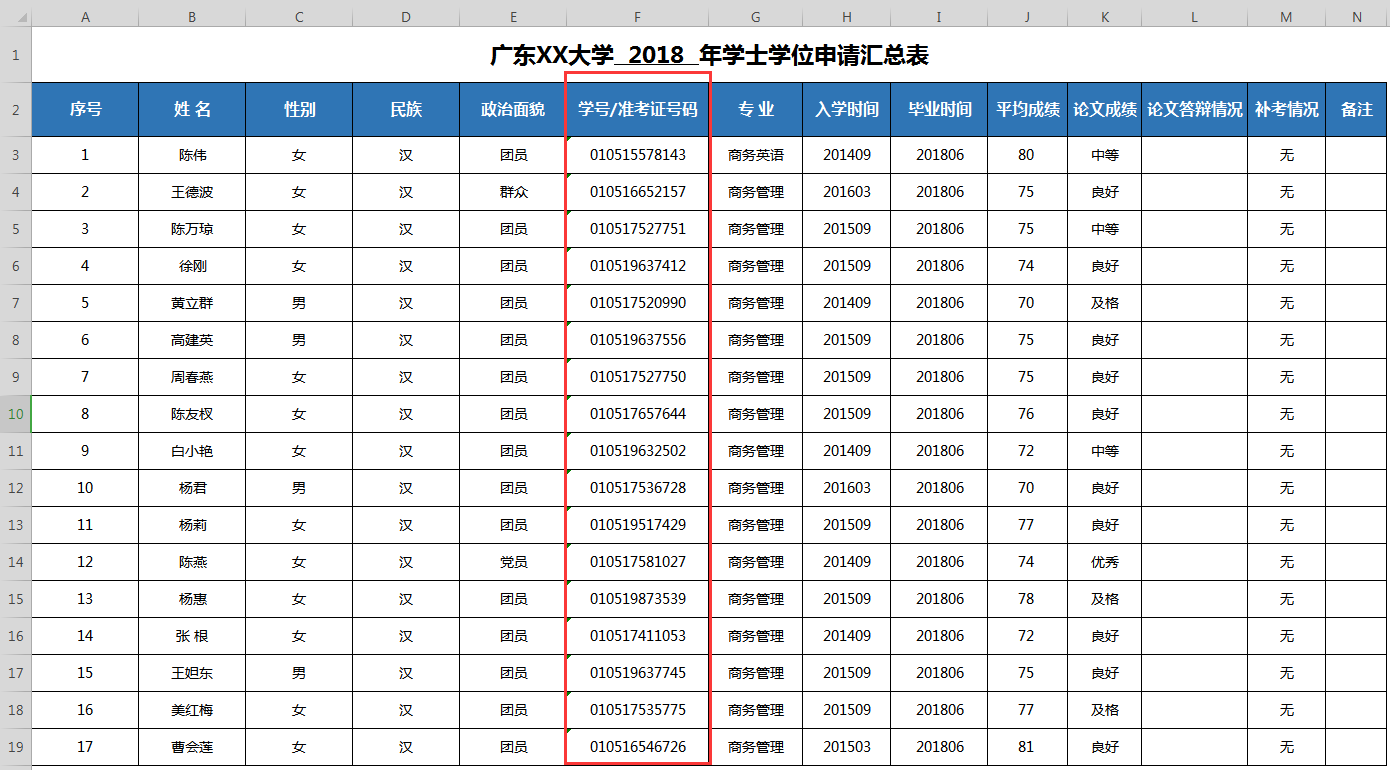

■ 首先选中禁止复制的单元格,按住Ctrl+1设置单元格格式,切换到保护选项,勾选锁定,点击“确定”。
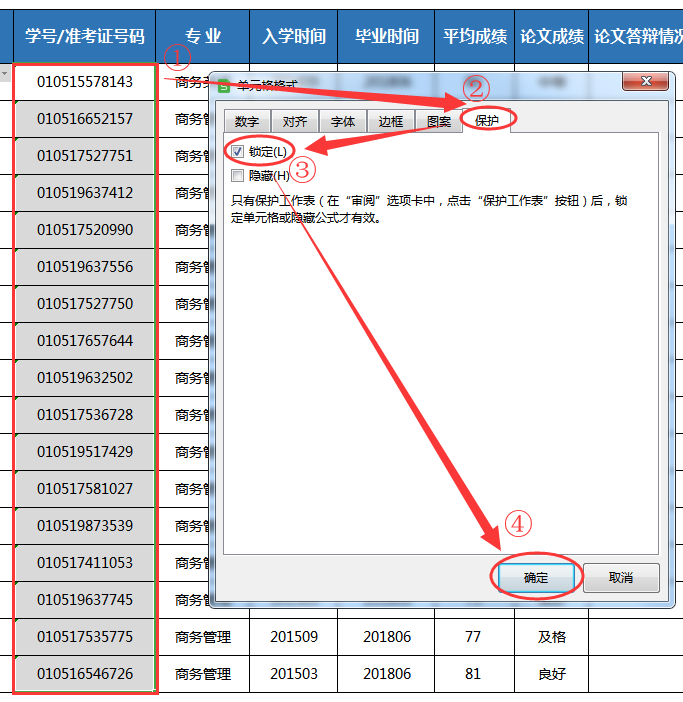
■ 再点击菜单栏“审阅”-“保护工作表”。
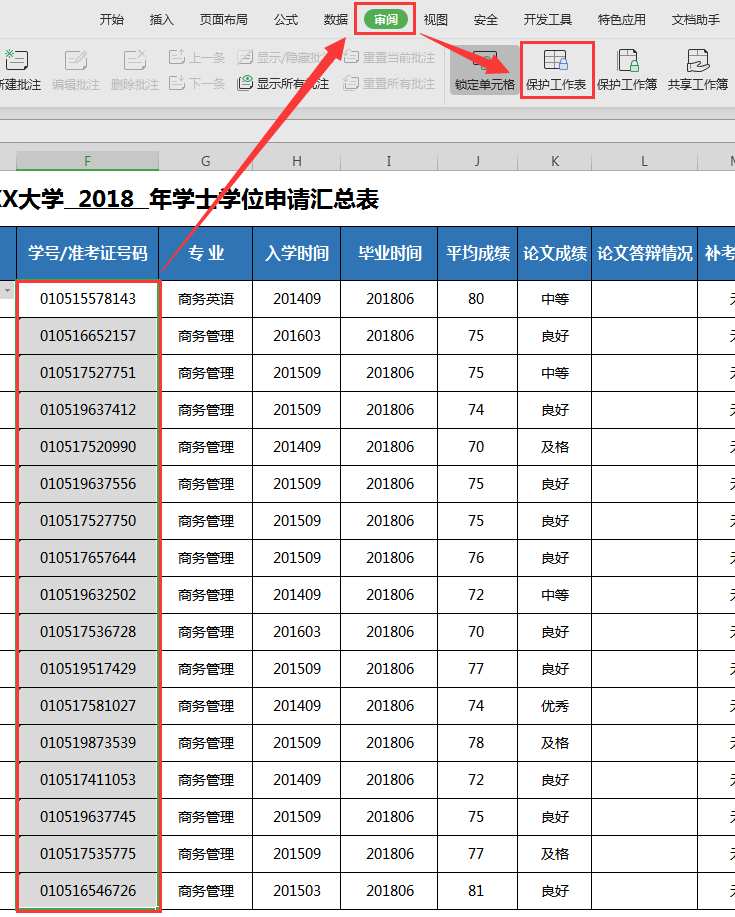
■ 将复选框中默认勾选上的“选定锁定单元格”给取消掉,然后输入密码,并点击“确定”。
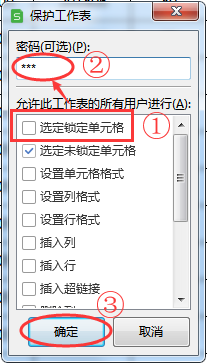
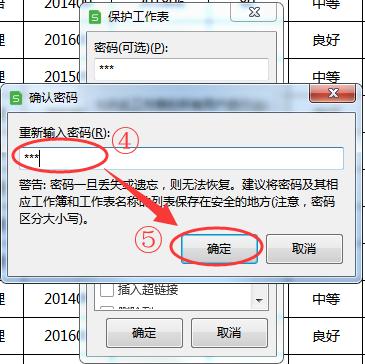
■ 此时,锁定的单元格(准考证号)都不允许选中和编辑,也就不能复制啦~其他单元格则可以继续输入内容。
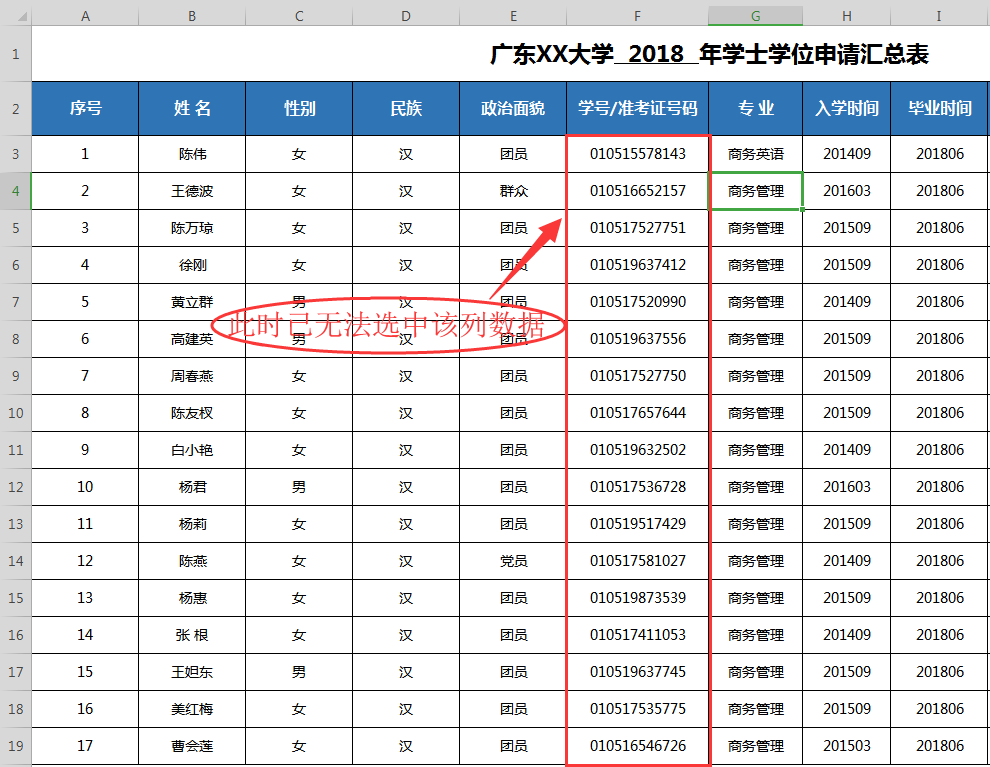
通过本文的介绍,您可以学会如何在Excel中保护工作表,防止文档内容被复制。这样,即使文档被共享,其中的关键信息也不会被轻易复制,从而保证了数据的安全性和准确性。

